Export Text File แบบซ่อนคำอธิบาย ใน PEAK
ในบทความนี้เราจะแนะนำวิธี Export Text File แบบซ่อนคำอธิบาย เพื่อใช้ในการยื่นภาษีหัก ณ ที่จ่ายอย่างถูกต้องและเป็นมาตรฐาน ขั้นตอนมีดังนี้
1. Export Text File แบบซ่อนคำอธิบาย โดยสร้างแบบ ภ.ง.ด. ที่ PEAK Tax
ไปที่ PEAK Tax (คู่มือการเข้าใช้งาน PEAK Tax)
ในที่นี้จะยกตัวอย่างเป็นภ.ง.ด.53
สามารถดูวิธีการสร้างแบบได้ที่ คู่มือสร้างแบบ ภ.ง.ด.53 ประเภทยื่นปกติ โดยทำตามขั้นตอนที่ 1-4
จากนั้นทำการคลิกปุ่ม “พิมพ์” > เลือก ดาวน์โหลดไฟล์ .txt
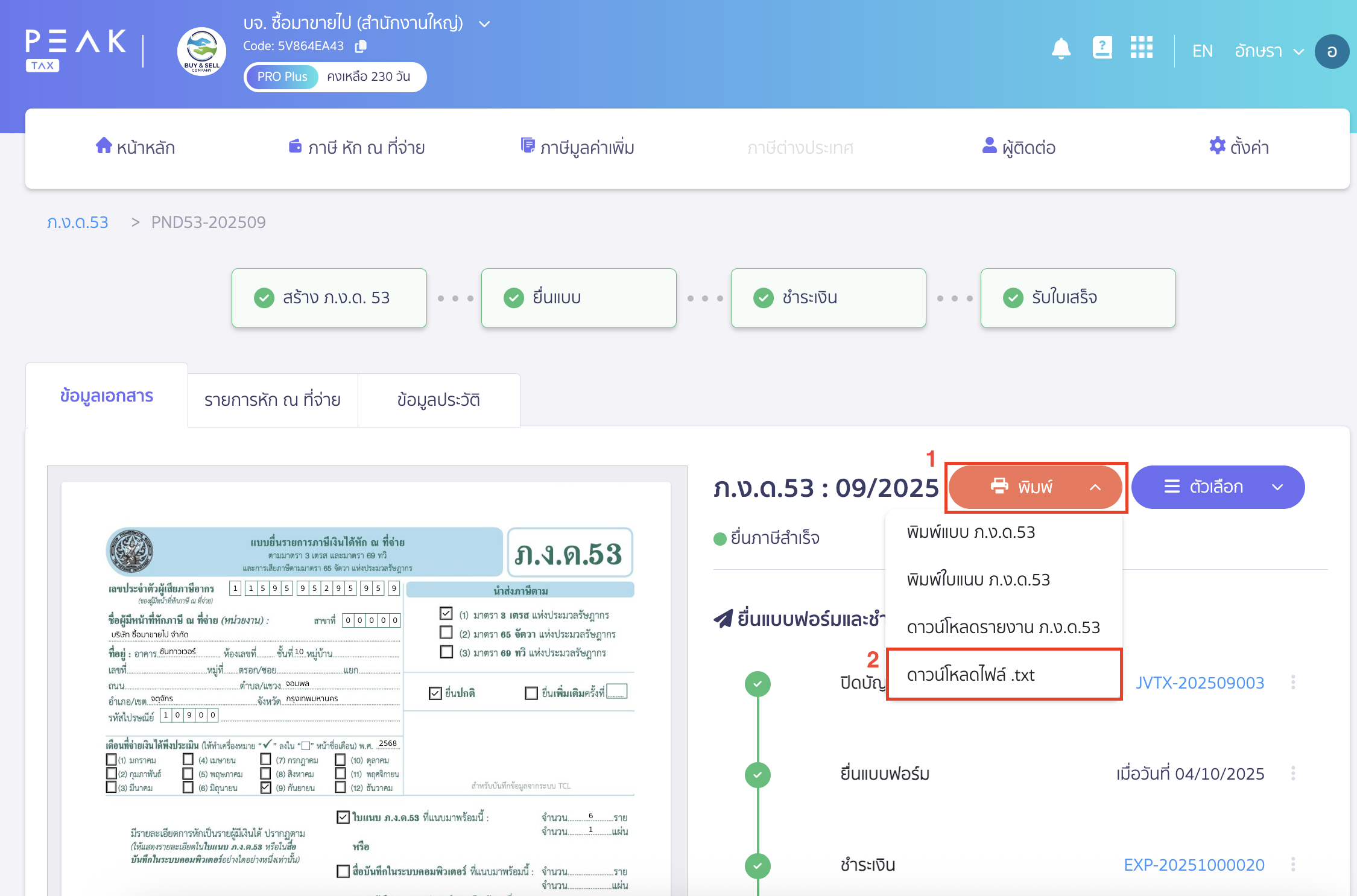
ระบบจะมี Pop-up แสดงขึ้นมา ให้เลือกติ๊กให้เป็นสีฟ้าที่ แสดงประเภทเงินได้เป็นคำย่อ > คลิกปุ่ม “ยืนยัน”
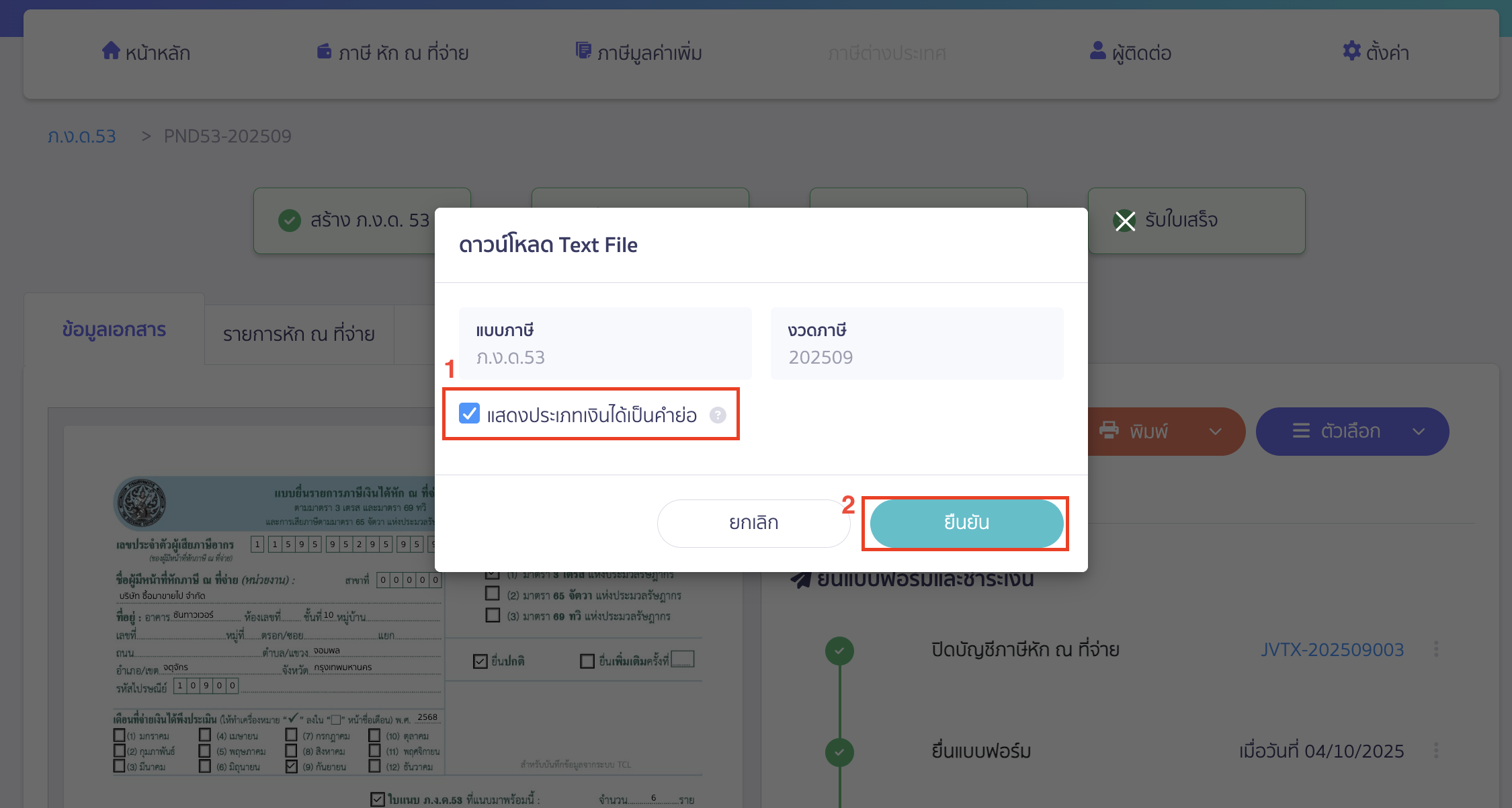
ระบบจะทำการดาวน์โหลด Text File โดยชื่อที่แสดงจะมาจากบัญชีแยกประเภทที่ผูกไว้
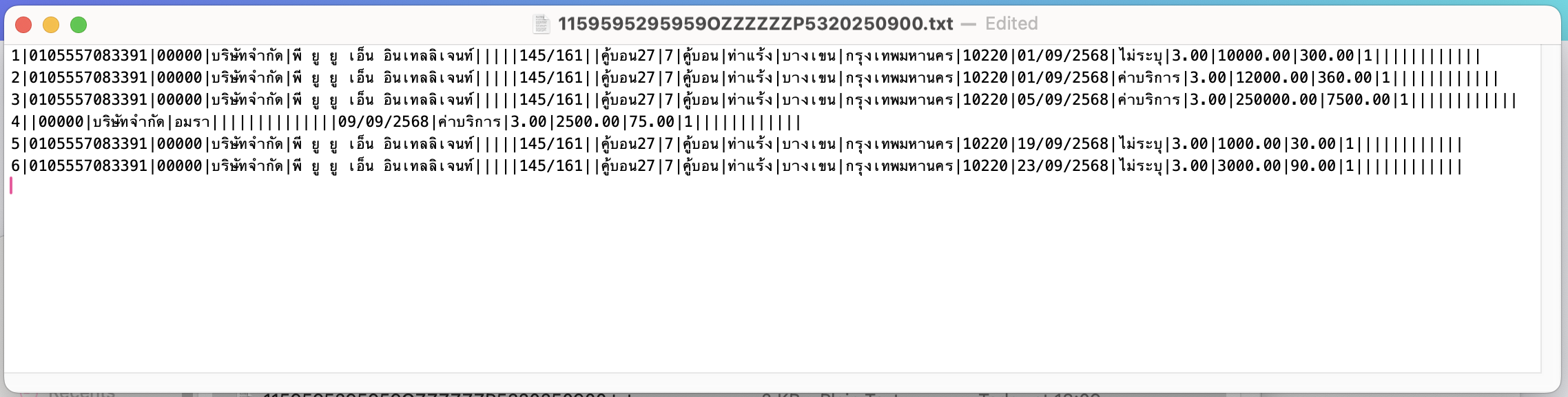
หากไม่ได้เลือก “แสดงประเภทเงินได้เป็นคำย่อ” ระบบจะแสดงชื่อรายการตามรายละเอียดที่บันทึกไว้
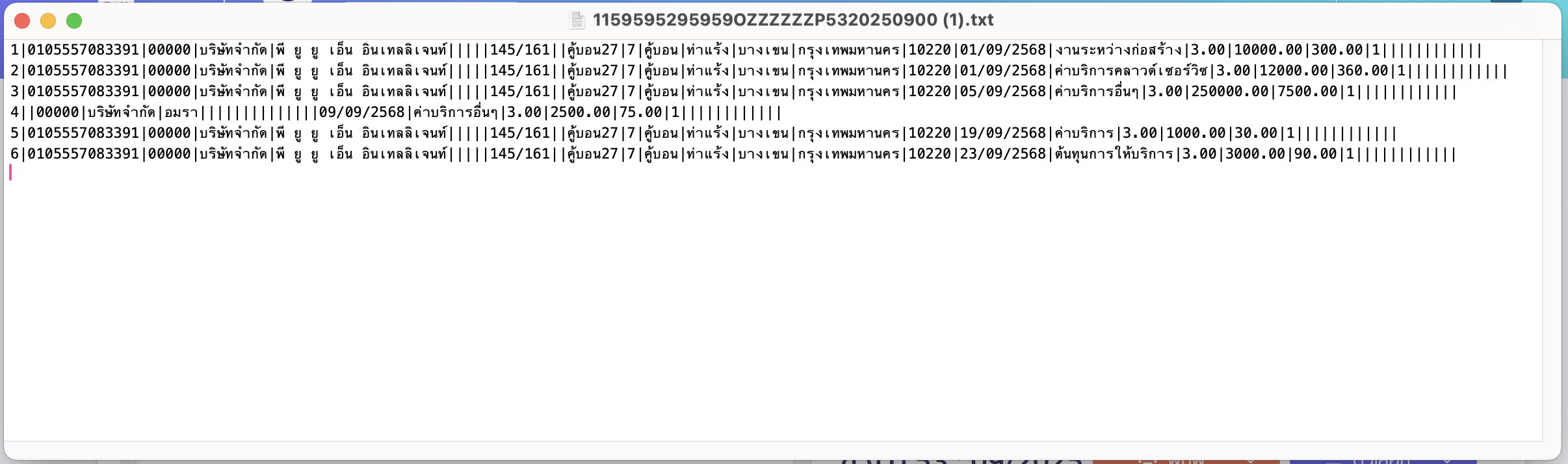
2. ทำการ Export ที่ New PEAK
เข้าที่เมนูการเงิน > เลือก ภาษีหัก ณ ที่จ่าย
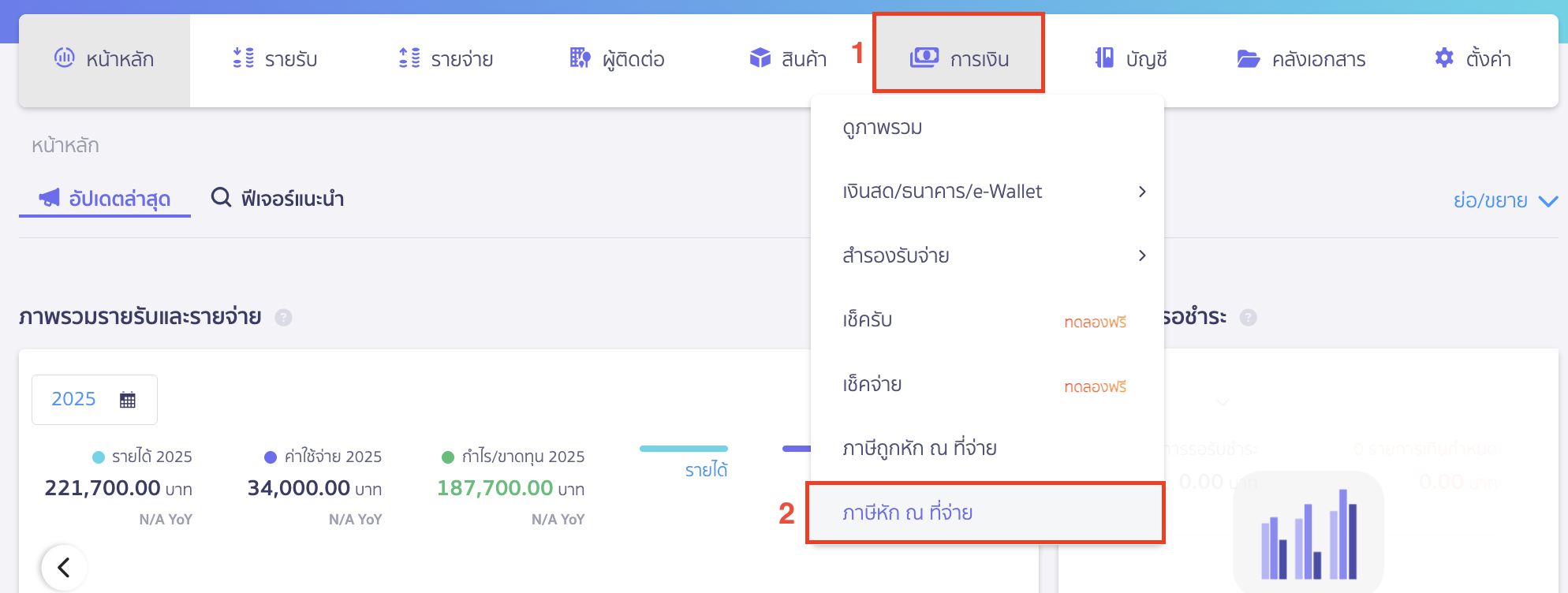
คลิก Drop-down ที่ปุ่ม “พิมพ์รายงาน” > เลือก พิมพ์ Text File ยื่นภาษี
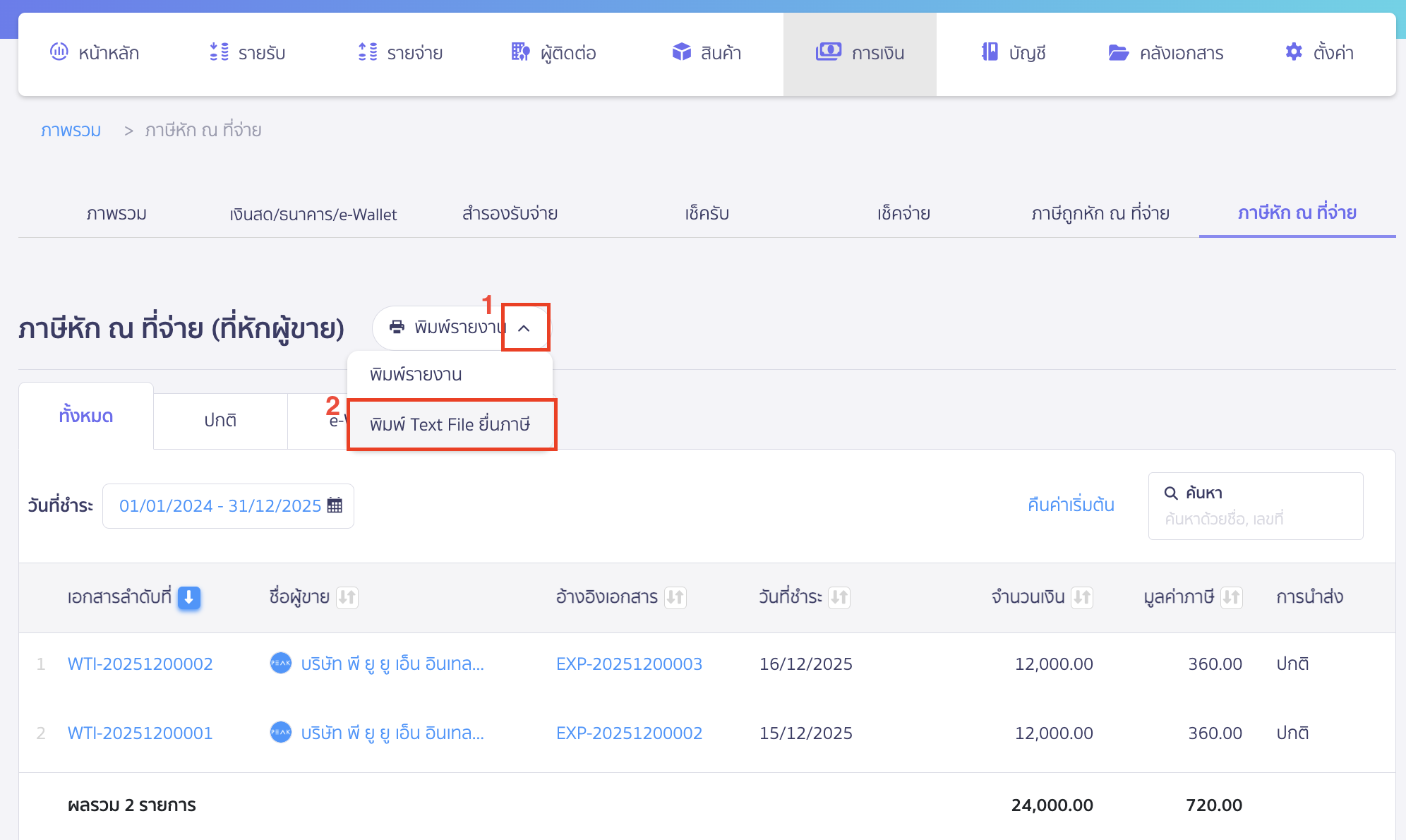
ระบบจะ Pop-up การเลือกรายการ Export โดยให้ระบุรายการดังนี้
- เลือกเดือนภาษี
- เลือกแบบภาษีที่ต้องการ Export Text File
- เลือกติ๊กให้เป็นสีฟ้าที่ แสดงประเภทเงินได้เป็นคำย่อ
- เลือกช่องทางรับรายงาน
คลิกปุ่ม “พิมพ์รายงาน”
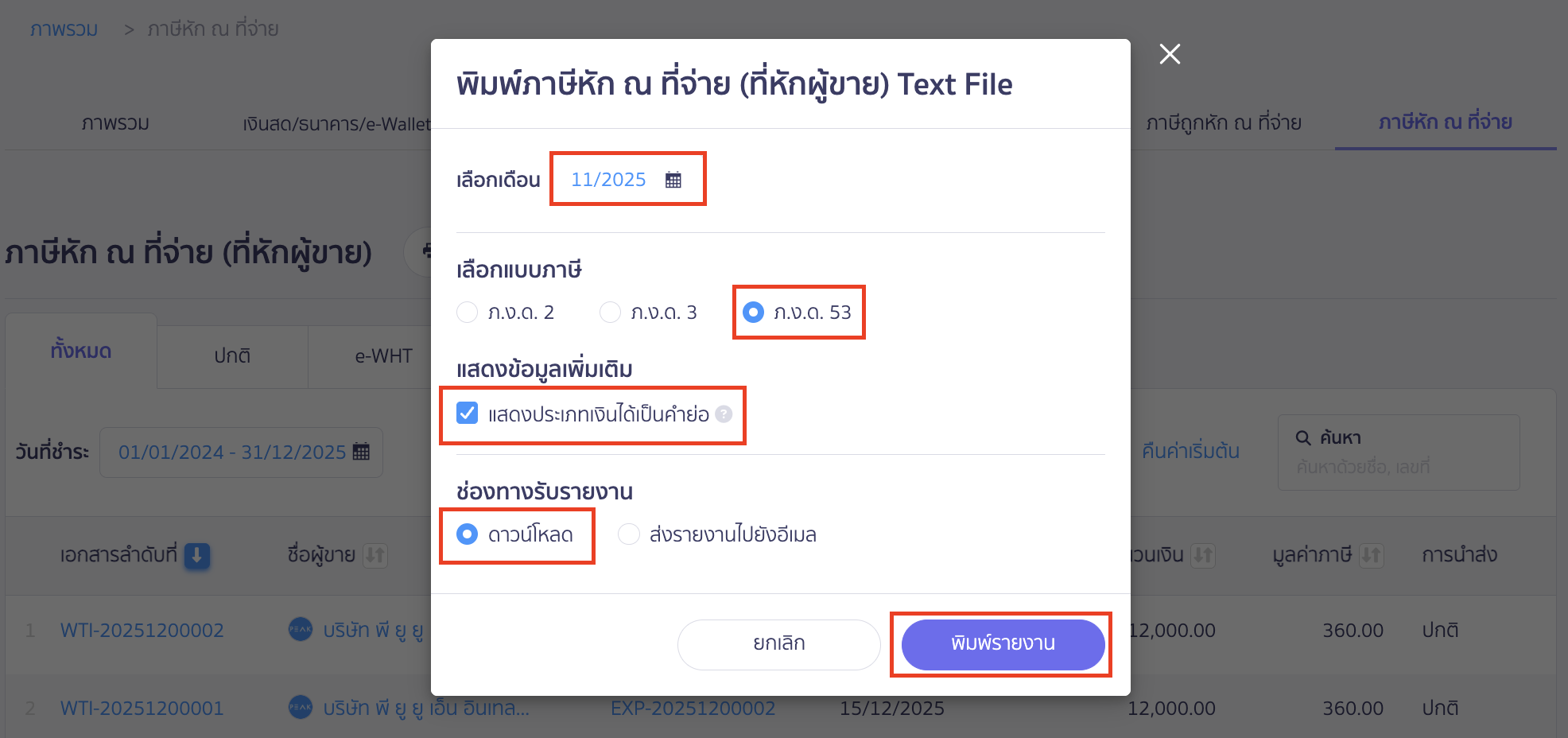
ระบบจะดาวน์โหลด Text File ตามบัญชีแยกประเภทที่ผูกไว้
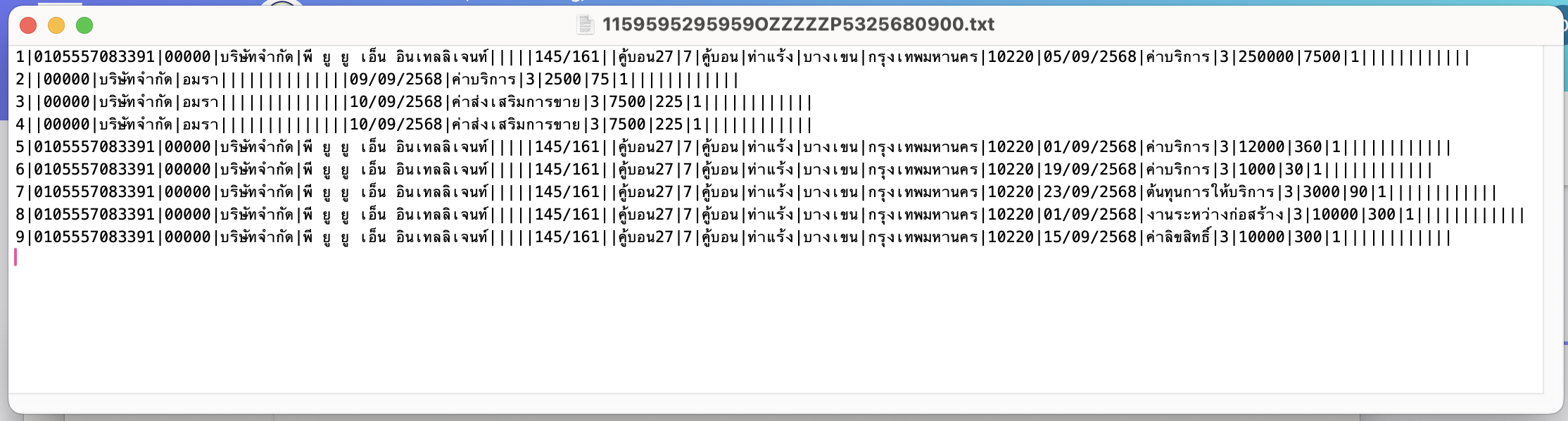
หากไม่ได้เลือก แสดงประเภทเงินได้เป็นคำย่อ ระบบจะแสดงชื่อรายการตามที่บันทึกไว้
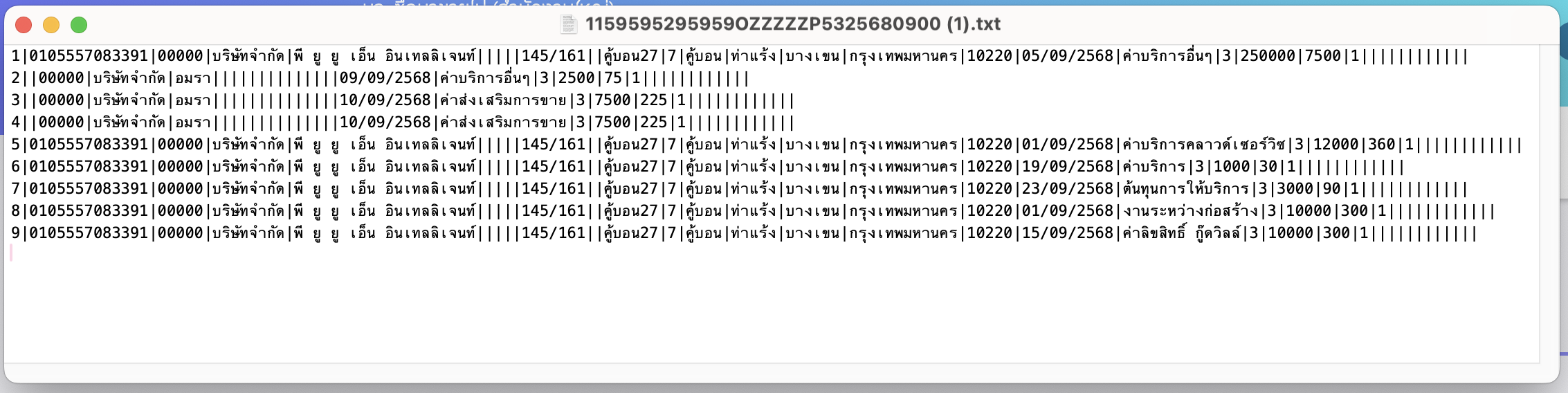
– จบขั้นตอนการExport Text File แบบซ่อนคำอธิบาย –